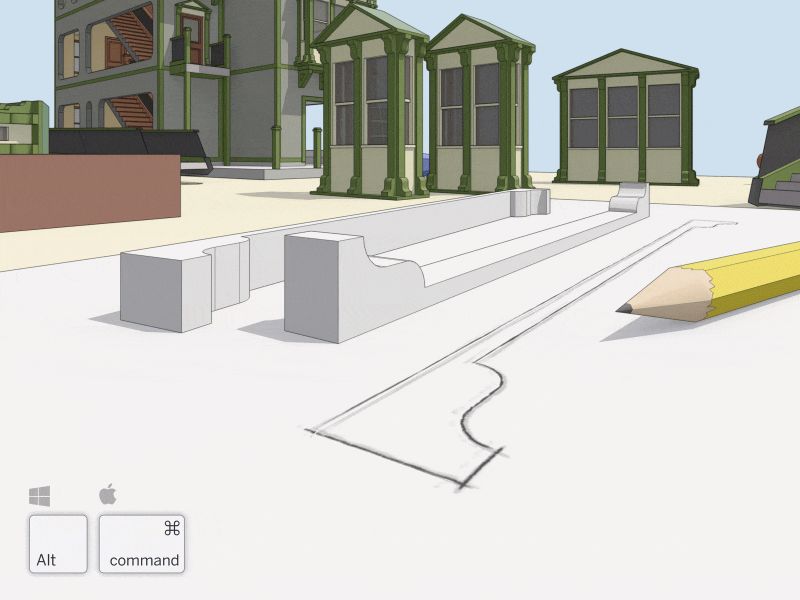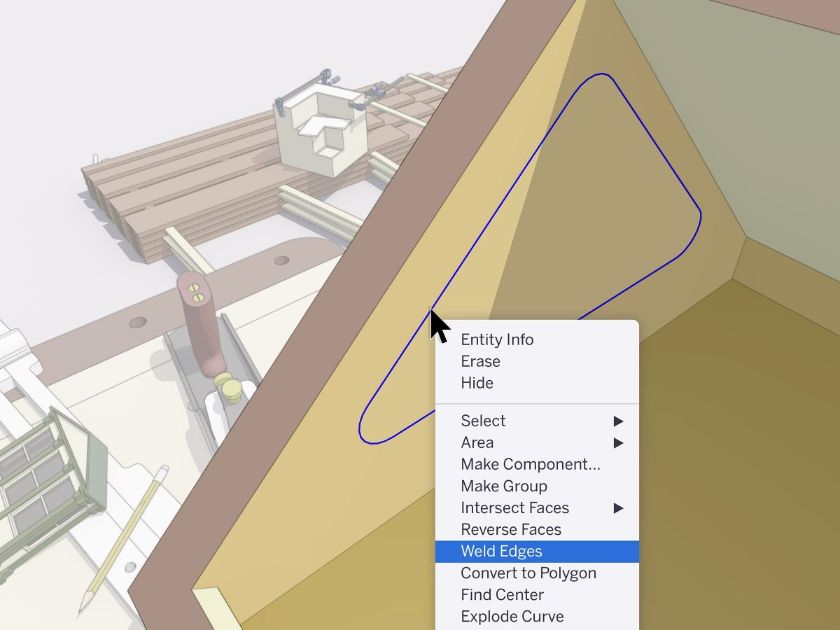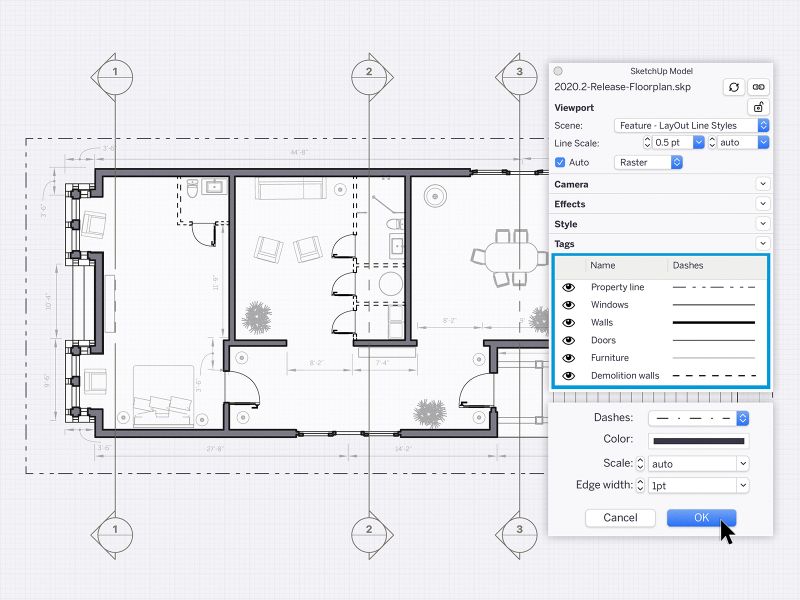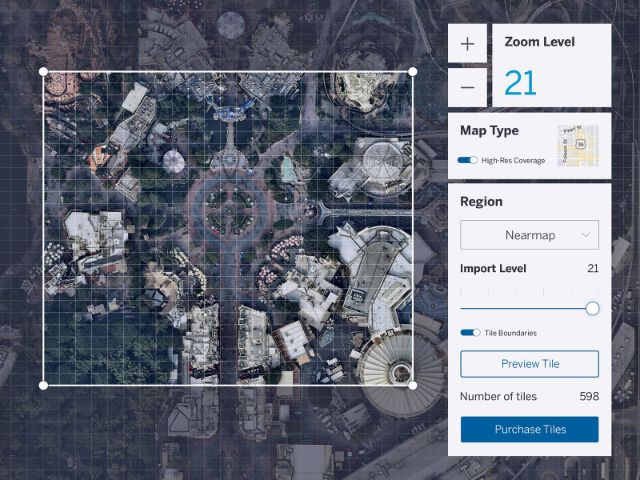Bản cập nhật SketchUp 2020
Sau khi giới thiệu SketchUp 2020 vào tháng 1 và hoàn thiện nó vào tháng 4, SketchUp cũng vui mừng thông báo bản cập nhật vào tháng 8. Lần tiếp cận này, họ đã thu hẹp trong một số yêu cầu cũ. Hãy cùng xem xét kỹ hơn nào!
Chuyển đổi suy luận tuyến tính cho công cụ Line trong SketchUp
“Inference” trong SketchUp có đủ hình dạng và kích thước. Một trong những điểm khác biệt nhất là truyền hình tuyến tính cho phép bạn bắt hoặc khóa các trục màu đỏ, xanh lá cây và xanh lam. Tất nhiên, truyền thông tuyến tính làm cho SketchUp hoạt động, nhưng nó cũng có thể gây cản trở. Ví dụ: nếu bạn đang làm việc với không gian rất nhỏ hoặc đang theo dõi hình ảnh, như vậy sẽ rất hữu ích cho bạn khi tham gia suy luận.
Là khâu đầu tiên theo hướng này, công cụ Line hiện có phím bổ trợ [(ALT) trên Win và (CMD) trên Mac] để bật và tắt tham chiếu tuyến tính, vì vậy bạn có thể vẽ các cạnh mà không bị mắc “inference”. Bạn có thể tắt tất cả các “inference” hoặc chỉ bật “inference” song song và vuông góc. Tất nhiên, bạn vẫn có thể chuyển đến một suy luận cụ thể – đỏ, lục, lam hoặc đỏ tươi – bằng các phím mũi tên.
Các cạnh hàn trong SketchUp
Trong bản cập nhật tháng 4, chúng tôi đã triển khai một chức năng hàn thích hợp trong API của mình để giúp tăng tốc các tiện ích mở rộng cần thực hiện các hoạt động hàn. Bây giờ, chúng tôi đã thêm “Weld Edges” vào các công cụ gốc của SketchUp. Điều này có nghĩa là bạn có thể nối các cạnh và cung thành một đường đa tuyến mà không cần cài đặt phần mở rộng. Nếu bạn chưa sử dụng phần mở rộng mối hàn, chúng tôi khuyên bạn nên bắt đầu hàn các cạnh cho bất kỳ mặt nào mà bạn muốn đùn đẩy / kéo trơn tru. Chọn các cạnh bạn muốn nối, nhấp chuột phải và chọn Weld Edges.
Kiểm soát độ rộng, màu sắc và mẫu theo thẻ trong LayOut
Qua nhiều năm, chúng tôi đã học được rất nhiều về cách mọi người sử dụng các khung nhìn xếp chồng lên nhau để tạo ra các bản vẽ LayOut. Thành quả lớn nhất thu được là sẽ thật tuyệt nếu bạn không phải xếp chồng các khung nhìn ảnh hưởng đến hiệu suất để có được các bản vẽ theo cách bạn muốn.
Chúng tôi rất vui khi chia sẻ rằng giờ đây bạn có thể kiểm soát kiểu đường kẻ của thẻ SketchUp trong LayOut . Trước bản cập nhật này, việc hiển thị chế độ xem mặt bằng với các trọng số đường khác nhau có nghĩa là ẩn một loạt các hình học, tạo các cảnh khác nhau và xếp chồng các khung nhìn trong LayOut. Giờ đây, bạn có thể điều chỉnh độ rộng cạnh, màu sắc, mẫu gạch ngang và tỷ lệ gạch ngang trong một cửa sổ xem bằng cách gán và tạo kiểu cho các thẻ.
Cho dù bạn cần kiểm soát các kiểu đường nét cho bản vẽ kiến trúc, sản xuất và bản vẽ chi tiết hoặc minh họa chung, chúng tôi muốn nghe ấn tượng của bạn… hoặc tốt hơn, hãy xem tác phẩm của bạn. Bạn sẽ chia sẻ một số ví dụ về bản vẽ bạn thực hiện (hoặc muốn thực hiện) trong SketchUp và LayOut chứ?
Các thao tác mượt mà hơn trong các tài liệu LayOut lớn hơn
Các tài liệu LayOut tốt là sự sắp xếp của các khung nhìn, hình ảnh, đồ họa vector và nhãn dán. Khi các trang trở nên phức tạp và tài liệu dài hơn, hoạt động trên các lựa chọn sẽ chậm hơn. Để giúp tăng tốc các tệp lớn hơn này, chúng tôi đã thực hiện thay đổi đối với cách hoạt động của các hoạt động di chuyển, sao chép và chia tỷ lệ. Bây giờ, LayOut xem trước các biến đổi này thay vì vẽ chúng trong thời gian thực khi bạn đang thao tác với vùng chọn. Khi bạn hoàn thành thao tác di chuyển, sao chép hoặc mở rộng quy mô, thì LayOut sẽ vẽ lại hành động của bạn. Đây là một thay đổi tinh tế, nhưng nó mang lại cảm giác mới mẻ và hiệu quả hơn cho LayOut.
Hình ảnh có độ phân giải cao với các tính năng “Thêm Vị trí” được cải tiến
ICYMI, chúng tôi đã hợp tác với Nearmap để giúp bạn truy cập trực tiếp hình ảnh trên không có độ phân giải cao dễ dàng hơn trong SketchUp vào tuần trước. Tin tức tốt nhất ư? Hình ảnh không bao giờ cũ hơn 12 tháng. Thêm bối cảnh thực tế vào tất cả các thiết kế cảnh quan và quy hoạch đô thị của bạn.
Chúng tôi hy vọng bạn sẽ khám phá những tính năng này và cho chúng tôi biết chúng tác động như thế nào đến quy trình làm việc của bạn. Hiểu công việc bạn làm cho phép chúng tôi tiếp tục cải thiện SketchUp… công việc mà chúng tôi vô cùng trân trọng!
Đến với iRender, bạn sẽ có thể nhanh chóng kết xuất những hình ảnh 3D đẹp mắt thông qua dịch vụ GPU Cloud. Đội ngũ chuyên gia hỗ trợ giàu kinh nghiệm và đội tư vấn 24/7 luôn túc trực và sẵn sàng đưa ra những tư vấn, góp ý giúp khách hàng giải quyết vấn đề bất cứ lúc nào.
Hãy đăng ký ngay để trải nghiệm miễn phí dịch vụ của chúng tôi!
Nguồn: SketchUp.com